| 中国科学院邮件系统服务器信息参见:http://help.cstnet.cn/changjianwenti/youjianshoufa/xitongcanshu.html
提示:本说明使用Outlook2010简体中文版,以mailtest@cstnet.cn作为邮箱地址,当按照下面方法设置邮箱时,请将mailtest@cstnet.cn替换为您的邮箱地址。
1. 打开Outlook邮箱客户端,点击左上角“文件”——>“信息”——>“账户设置”进入账户设置页面
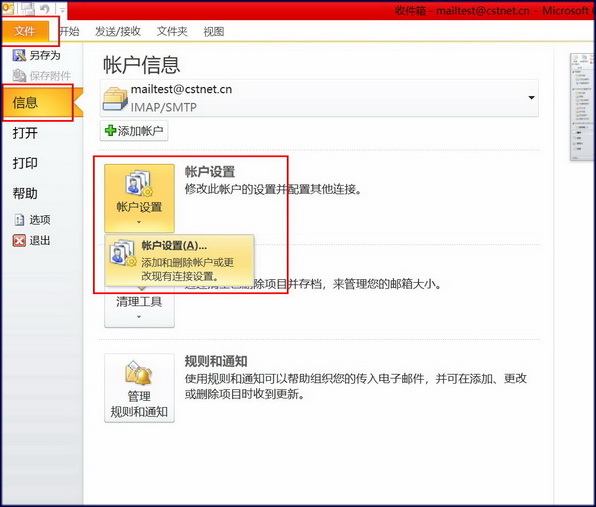
2.在设置页面点击“电子邮件”标签,选中要修改的账号,点击“更改”进入更改账户页面
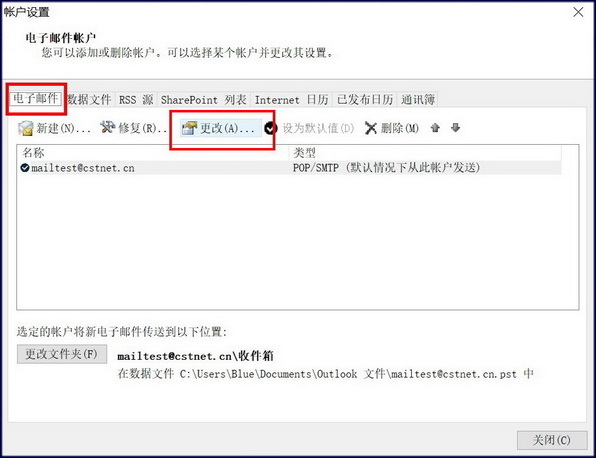
3.接收邮件服务器和发送邮件服务器,必须设置为“mail.cstnet.cn”。
点击“其他设置”按钮进入其他设置页面
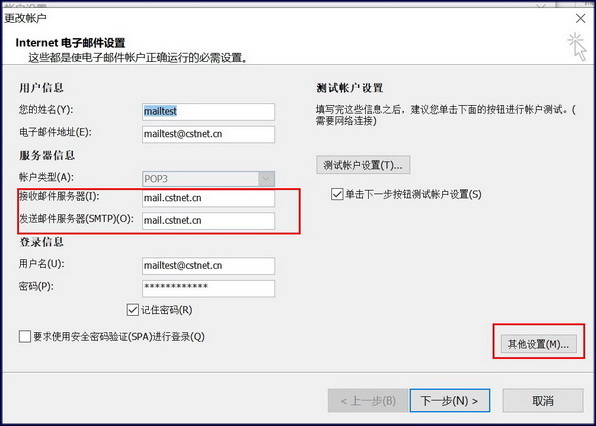
4.点击“高级”根据接收服务器协议修改端口号。
1)接收服务器:POP3
接收服务器端口:设置为“995”,同时勾选“此服务器要求加密连接(SSL)”。
发送服务器端口:设置为“994”或“465”,加密连接类型选择“SSL”。
点击“确定”保存设置并返回更改账户页面
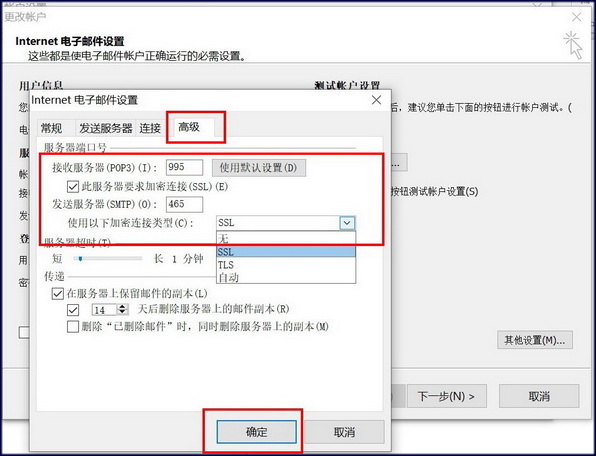
2)接收服务器:IMAP
接收服务器端口:设置为“993”,加密连接类型选择“SSL”。
发送服务器端口:设置为“994”或“465”,加密连接类型选择“SSL”。
点击“确定”保存设置并返回更改账户页面
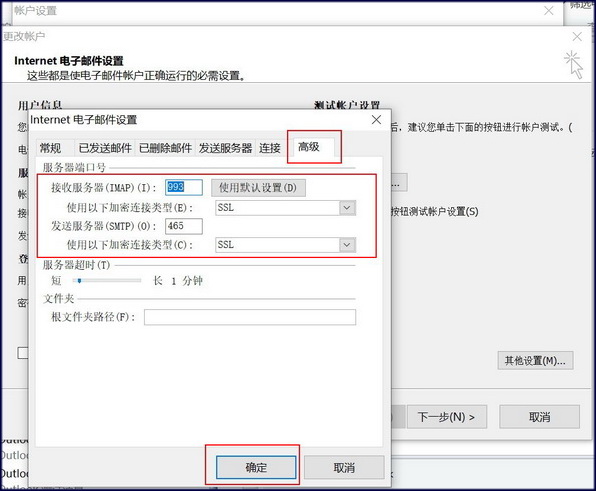
|
